Microsoft ekipleri kullanışlı entegrasyonu sayesinde işletmeler için en popüler iletişim uygulamalarından biridir. Office 365 ve diğer uyumlu uygulamaların yanı sıra birçok farklı türde iletişim oluşturma yeteneği yapılar. Birincil seçeneklerden biri ekiplerin kendisidir - daha büyük bir grup içinde aynı konuya veya göreve odaklanan insanların bölümleridir. — Microsoft Teams'de yeni bir ekibin nasıl oluşturulacağını bilmek, kuruluşunuzun üretkenliğini en üst düzeye çıkarmak için inanılmaz derecede önemlidir.
İçindekiler
- Microsoft Teams'de yeni bir ekip nasıl oluşturulur?
- Microsoft Teams'de Ekip oluşturmaya ilişkin ek ipuçları
İşte hızlı bir şekilde nasıl oluşturacağınız ve bunları ayarlamak için seçenekleriniz.
Önerilen Videolar
Ilıman
1 saat
Microsoft ekipleri doğru izinlere sahip hesap
Microsoft Teams'de yeni bir ekip nasıl oluşturulur?
Microsoft Teams için web, masaüstü ve mobil uygulamaların tümü oldukça benzerdir, bu nedenle bu adımlar, yalnızca küçük arabirim farklılıkları dışında her biri ile çalışmalıdır.
Aşama 1: Doğru izinleri alın. Ekip oluşturmak, genellikle yönetici düzeyinde bir beceridir, ancak Teams için güvenlik kısıtlamaları kuruluşunuza göre değişir. Gerekirse, yeni bir ekip oluşturmak için gerekli izni alma konusunda BT yöneticinizle görüşün.
Adım 2: Microsoft Teams'de oturum açın. Sağ üst köşede, yeni takımınızı oluşturmak için doğru grupta olup olmadığınızı kontrol edin.
İlgili
- Word'de bir sayfa nasıl silinir
- Adobe Express, yeni AI özellikleriyle Microsoft'a geri döndü
- Artık Microsoft Teams'de avatarları ve sanal alanları deneyebilirsiniz
Aşama 3: Sol taraftaki menüde, Takımlar mevcut Ekipleri görüntülemek için simge. Mobilde bu menü ekranın alt kısmındadır.

Adım 4: Ekipler listesinin altındaki mavi düğmeyi seçin. Katılın veya bir ekip oluşturun.
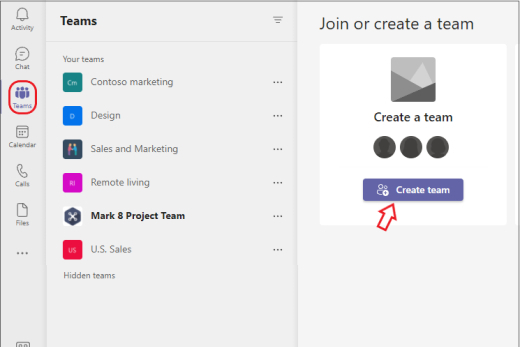
Adım 5: Bu, aralarından seçim yapabileceğiniz mevcut takım “kartları” ile yeni bir menü açacaktır. seçeneğini belirleyerek başlayın Takım oluştur.
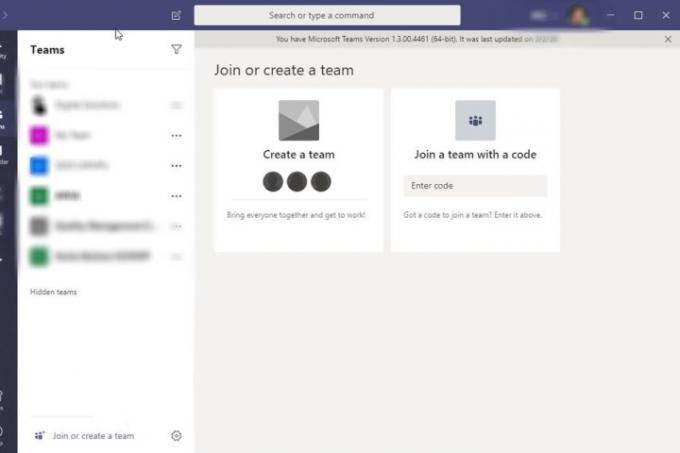
Adım 6: Artık ekibinizi nasıl oluşturacağınız konusunda bir dizi seçeneğiniz var. Örneğin, şunları seçebilirsiniz: Bir şablon arasından seçim yapın, "Bir Projeyi Yönetin" veya "Onboard Çalışanlar" gibi. Bu, ekipte ve bu şablonun yararlı bulabileceği bağlı uygulamalarda otomatik olarak bir dizi etiketli kanal oluşturacaktır. Zaman kazandırabilir ama aynı zamanda ekibin kimsenin kullanmayacağı gereksiz parçalarına da sahip olabilirsiniz. Daha sonra kanalları ve entegre uygulamaları özelleştirebileceksiniz, ancak bu biraz fazladan çalışma gerektirecek.
Ayrıca seçebilirsiniz Bir grup veya ekipten. Halihazırda birlikte çalıştığınız bir grup insandan oluşan ayrı bir ekip oluşturmak, onları ekibin yeni bir sürümüne kopyalamak ve ardından istediğiniz gibi özelleştirebilmek istiyorsanız, bu seçenek en iyi sonucu verir. Kopyalamak veya geride bırakmak istediğiniz kanallar ve uygulamalar gibi belirli ekip özelliklerinin bir kontrol listesini alacaksınız.
Veya seçebilirsiniz sıfırdan sıfırdan bir ekip oluşturmak için. İlk kez bir ekip oluşturuyorsanız, bu muhtemelen şu an için en iyi seçenektir. Temel bilgileri öğrendikten sonra her zaman geri dönebilir ve farklı türde bir ekip oluşturabilirsiniz.
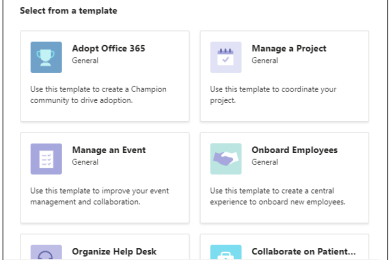
Adım 7: Takımın olup olmayacağını seçin Halk veya Özel. Genel ekipler, kuruluştaki herkesin izne ihtiyaç duymadan serbestçe katılmasına izin verirken, özel ekipler kısıtlıdır.
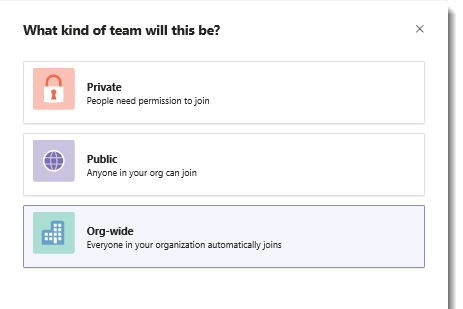
Adım 8: Şimdi, ekibinizi özelleştirmek için birkaç seçeneğiniz olacak. İlk olarak, ekibin adını ve açıklamasını seçebilirsiniz. Ekibin amacını ve kimin için olduğunu gösteren net bir şey seçin.
O zaman, mümkün olacak Kanalları özelleştir senin takımında Kanallar, belirli konularla ilgili olabilen bireysel tartışmalardır. Varsayılan bir Genel kanalı vardır, ancak Duyurular, Planlama, Pazarlama vb. gibi başka kanallar da eklenebilir. Ekibinize tartışma için ihtiyaç duydukları alanları vermek için ihtiyacınıza göre kanalları yeniden adlandırın.
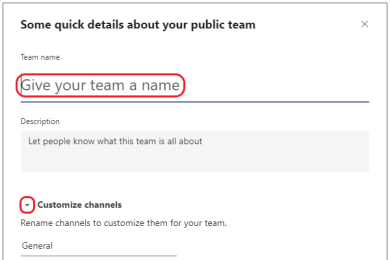
Adım 9: Seçme Yaratmak ekibinizi tamamlamak için.
Adım 10: Ekibinizin sahibi sizsiniz ve bu size çeşitli yönetim seçenekleri sunar. Kişileri ekibe kendiniz davet edebilir ve ekibi organize etmek için uygun gördüğünüz şekilde kanallar oluşturabilirsiniz. Fareyle takım adınızın üzerine gelir ve Daha fazla seçenek, yukarıda verdiğiniz kararlardan herhangi birini değiştirme yeteneği de dahil olmak üzere çok çeşitli ayar araçlarına sahip bir menü göreceksiniz.
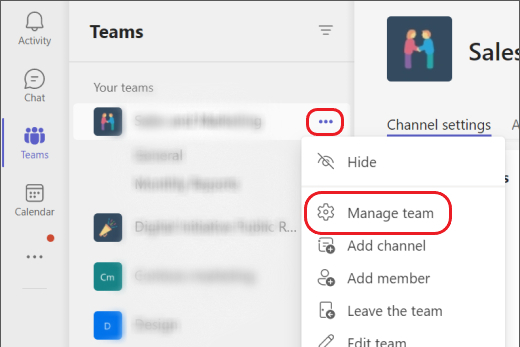
Microsoft Teams'de Ekip oluşturmaya ilişkin ek ipuçları
Ayrıca ekibin, ekip dışından aramalara veya görüntülemeye görünmez hale getirmeye karar verme veya ekibe katılmak için bir kod gerektirme gibi ek gizlilik ayarlarını da değiştirebilirsiniz.
Ekip oluşturma seçenekleri, kuruluşunuzun Microsoft Teams'i nasıl kullandığına bağlı olarak değişebilir. Örneğin, kuruluşunuz Microsoft 365'in eğitim sürümünü kullanıyorsa aşağıdakileri görebilirsiniz: Sınıf, Personel veya Profesyonel Öğrenim gibi okul odaklı ekip türlerini seçmek için farklı seçenekler Toplum.
Ekibinizi büyük bir kuruluş içinde aranabilir hale getirmek istiyorsanız, ekibi ve onun ne hakkında olduğunu doğru bir şekilde tanımlayan bazı etiketler eklemek için seçenekler menüsünü kullanmalısınız.
Ekip sahipleri, ekip içinde yalnızca belirli üyelerin erişebileceği veya görebileceği özel kanallar oluşturma olanağına da sahiptir. Gerektiğinde ek gizlilik katmanları oluşturmak için bu özelliği kullanabilirsiniz.
Takım seçenekleriniz size, artık ihtiyaç kalmadığında takımı silme yeteneği verecektir.
Editörlerin Önerileri
- En yaygın Microsoft Teams sorunları ve nasıl düzeltileceği
- Bir Word belgesini Kindle'a aktarma
- Microsoft Teams yeni yapay zeka araçları alıyor ve bunlar ücretsiz
- Microsoft Build 2023: AI, Windows ve diğer alanlardaki en büyük duyurular
- Microsoft size virüslerden korunmanın yeni bir yolunu verdi
Yaşam tarzınızı yükseltinDijital Eğilimler, en son haberler, eğlenceli ürün incelemeleri, anlayışlı başyazılar ve türünün tek örneği ön incelemelerle okuyucuların hızlı tempolu teknoloji dünyasını takip etmelerine yardımcı olur.




